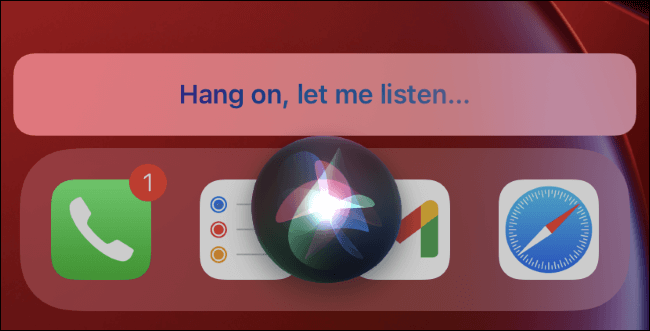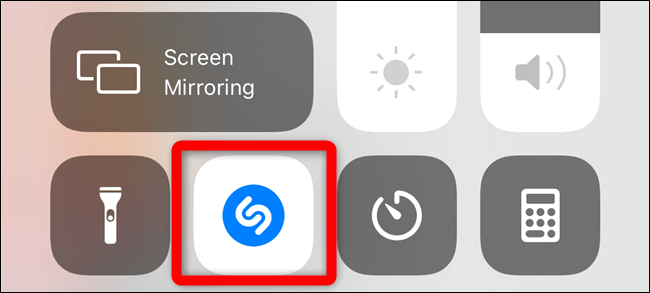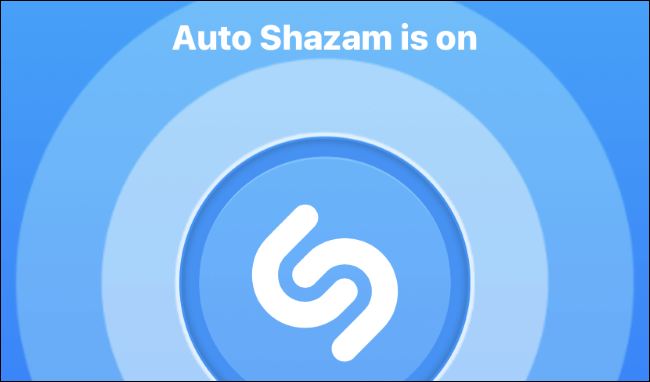آیفون شما میتواند به آهنگهای اطراف گوش فرا داده و سپس نام آنها را به شما بگوید. در این رابطه نیز به هیچ اپلیکیشنی نیاز ندارید. تمامی ابزارهای مورد نیاز، در آیفون شما قرار داده شدهاند. اپل همچنین Shazam را که یک اپلیکیشن محبوب تشخیص موسیقی بوده نیز خریداری کرده است. در ادامه قصد داریم تا به نحوه تشخیص اهنگ در ایفون بپردازیم.
قابلیت تشخیص موسیقی چنین کار میکند: هنگامیکه به آیفون خود میگویید که به یک آهنگ گوش فرا دهد، در واقع گجت شما با استفاده از میکروفن، صدای اطراف را ضبط میکند. سپس داده صوتی موردنظر به یک سرور آپلود شده، آنالیز و سپس با یکی از آهنگهای موجود در پایگاه اطلاعاتی، تطبیق داده میشود.
از سیری بپرسید که چه آهنگی در حال پخش است
با به زبان آوردن عباراتی همچون “?What’s that song” و یا “?What’s playing”، میتوانید از سیری بپرسید که چه آهنگی در حال پخش است.
جهت فعال کردن سیری نیز باید کلید پاور گوشی خود را به مدت طولانی فشار دهید. در ادامه باید عبارت “?What’s that song” را به زبان بیاورید. اگر هم از مکانیسم “Hey Siri” استفاده میکنید، آنگاه کافی است که بدون فشار دادن هیچ کلیدی، عبارت “?Hey Siri, what’s that song” را به زبان بیاورید.
در ادامه سیری ظاهر شده و عبارتی همچون “Let me listen” و یا “Naming that tune” را بیان میکند. از ضبط صدای موردنظر خود توسط گوشی، اطمینان حاصل کنید. اگر در یک محیط شلوغ بوده و یا اینکه شخصی با صدایی بلند مشغول حرف زدن باشد، آنگاه ضبط آهنگ بهدرستی صورت نخواهد پذیرفت. اگر در این زمینه مشکل دارید، آنگاه میتوانید گوشی خود را به منبع صدا نزدیک کرده، سروصدای محیط را کاهش و یا اینکه حجم صدای بلندگوی پخش کننده را افزایش دهید.
اگر آهنگ موردنظر بهخوبی توسط گجت شما شنیده شود، آنگاه مشخصات آن را نیز دریافت خواهید کرد. همچنین میتوانید به اپلیکیشن iTunes Store رفته و لیستی از آهنگهای تشخیص داده شده توسط سیری خود را مشاهده کنید.
از کلید Shazam در Control Center استفاده کنید
از بهروزرسانی iOS 14.2 و iPadOS 14.2 به بعد، میتوانید یک کلید فوری جهت تشخیص صدا را در Control Center گجت خود، قرار دهید. البته این ویژگی را باید خودتان راهاندازی کنید.
جهت افزودن کلید تشخیص صدا به Control Center، باید به “Settings > Control Center” بروید. با لمس علامت “+” موجود در سمت چپ “Music Recognition”، میتوانید کلید آن را به Control Center دستگاه خود اضافه کنید. اگر این گزینه را در صفحه تنظیمات مشاهده نمیکنید، آنگاه باید گفت که سیستمعامل آیفون و یا آیپد خود را به نسخه 14.2 بهروزرسانی نکردهاید. همچنین در ادامه نیز میتوانید محل قرارگیری آیکون این ویژگی را تغییر دهید.
با افزودن کلید به Control Center، اکنون میتوانید از گوشه بالا سمت راست آیفون و یا آیپد خود، به سمت پایین سوایپ کنید. البته در آیفونهای قدیمیتر باید از پایین به سمت بالا سوایپ کنید.
کلیدی را که لوگوی Shazam را در خود جای داده، لمس کنید. در ادامه کلید موردنظر روشن شده و در هنگام گوش دادن به موسیقی نیز، انیمیشن تپش را از خود بروز میدهد. از شنیده شدن درست موسیقی، اطمینان حاصل کنید.
پس از اتمام فرایند، یک اعلان “Music Recognition” در مقابل شما ظاهر شده و مشخصات آهنگ در حال پخش را به شما اعلام میکند. این اعلان در کنار اعلان سایر اپلیکیشنهای دیگر شما، در بخش نوتیفیکیشنها نمایش داده میشود.
پس از فشار دادن کلید، گوشی شما فقط 10 الی 15 ثانیه بعد، به صدای اطراف گوش فرا میدهد. اگر در این بازه زمانی، امکان تشخیص آهنگ شما وجود نداشته باشد، آنگاه این موضوع نیز به اطلاع شما خواهد رسید.
این مطلب را نیز بخوانید: غیرفعال کردن سیری در آیفون و آیپد چگونه انجام میشود؟
جهت دسترسی به ویژگیهای بیشتر، از اپلیکیشنی همانند Shazam استفاده کنید
در بالا به نحوه تشخیص اهنگ در ایفون و آیپد پرداختیم. اگر به دنبال ویژگیهای بیشتری هستید، آنگاه باید از یک اپلیکیشن جداگانه بر روی آیفون و یا آیپد خود استفاده کنید. ویژگی مورد استفاده در بالا، مبتنی بر خود اپلیکیشن Shazam است؛ همانی که توسط اپل خریداری شده است.
اپلیکیشن آیفون و آیپد Shazam وجود داشته و شما میتوانید جهت دسترسی به ویژگیهای بیشتر، آن را نصب کنید. بهعنوان مثال، اپلیکیشن Shazam از حالت “Auto Shazam” پشتیبانی میکند. در این حالت، اپلیکیشن Shazam همچنان در پسزمینه دستگاه شما فعال بوده، به صداهای اطراف گوش فرا داده و سپس تاریخچه صداهای شنیده شده را در خود ذخیره میکند. بهعنوان نمونه، فرض کنیم که در جایی بوده و لیستی از آهنگها در حال پخش است. بدین ترتیب با استفاده از ویژگی Auto Shazam میتوانید تمامی آهنگهای پخش شده را در دستگاه خود داشته باشید. همچنین همزمان با این موضوع نیز میتوانید از سایر اپلیکیشنها، استفاده کنید.
جهت استفاده از این قابلیت نیز باید اپلیکیشن Shazam را نصب کرده، آن را اجرا و سپس انگشت خود را به مدتی طولانی بر روی کلید بزرگ Shazam نگه دارید. بدین ترتیب حالت Auto Shazam فعال خواهد شد.
تشخیص اهنگ در ایفون با زمزمه کردن صدا در گوگل
اگر هم آهنگ مورد علاقه شما در ذهن شما بوده و تنها ملودی آن را به خاطر میآورید، آنگاه بازهم میتوانید کاری انجام دهید. با استفاده از اپلیکیشن گوگل میتوانید آهنگ موردنظر خود را زمزمه کرده و یا اینکه با سوت زدن، آن را پیدا کنید.